文章詳情頁
Win10無權訪問該文件夾被拒絕訪問該怎么辦
瀏覽:160日期:2024-08-17 08:52:09
在使用Windows 10工作時會遇到形形色色的問題,比如無權訪問文件夾被拒絕訪問。那么如何進行故障排除呢?下面小編與你分享具體步驟和方法。
工具/材料Windows 10操作系統
操作方法01、啟動Windows 10操作系統,如圖所示。點擊任務欄"開始"按鈕,彈出開始菜單選擇"Windows 系統→文件資源管理器"項。

02、如圖所示,展開"資源管理器"左側樹形目錄。右擊"此電腦→下載→實驗報表"文件夾,彈出快捷菜單選擇"屬性"項。
03、彈出文件夾"屬性"對話框,如圖所示。選擇"安全"標簽,點擊"組或用戶名→編輯"按鈕。
04、如圖所示,彈出"安全權限"對話框。選擇"組或用戶名"選項,點擊"添加"按鈕。
05、彈出"選擇用戶或組"對話框,如圖所示。"輸入對象名稱來選擇"文本框輸入Everyone,設置完成點擊"確定"按鈕。
06、如圖所示,返回"安全權限"對話框。選擇"組或用戶名→Everyone"項,勾選"Everyone的權限→權限"復選框設置權限。
07、完成排除無權訪問文件夾被拒絕訪問故障的操作,如圖所示。本例到此結束,希望對大家能有所幫助。
相關文章:
1. Centos7安裝Chacha20加密算法詳解2. 如何純凈安裝win10系統?uefi模式下純凈安裝win10系統圖文教程3. OPENBSD上的ADSL和防火墻設置配置4. Win11 Build預覽版25276怎么啟用新版文件管理器?5. 華為筆記本如何重裝系統win10?華為筆記本重裝Win10系統步驟教程6. Windows 注冊表LastKey鍵值的設置技巧7. 統信UOS系統怎么禁止窗口特效? 統信關閉窗口特效的技巧8. macbookair雙系統好嗎 Windows裝雙系統的好處和壞處9. 讓修改過的注冊表快速生效的方法10. 統信uos操作系統怎么激活? 統信UOS系統家庭版激活教程
排行榜
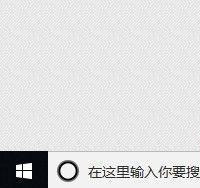
 網公網安備
網公網安備